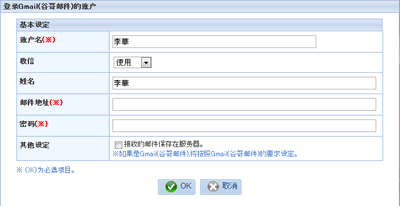点击页眉菜单中的「设定」,「设定一览」画面即被显示。
点击画面左侧的「设定账户」 の「メールアカウント」。

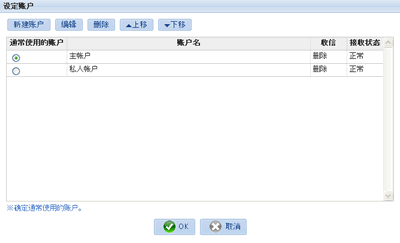
- 新建账户
-
点击左上方「新建账户」的「邮件账户」。
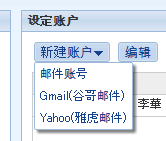
基本设定
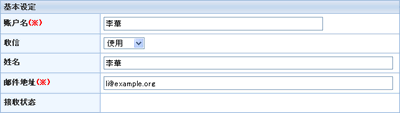
输入以下项目内容
【账户名】
输入账户名,并选择接收邮件是否使用。
※为必须输入项目。
【姓名】
请输入姓名。
【邮件】
输入邮件地址。输入的邮件地址将以"姓名<邮件地址>"的形式显示在发送邮件的「接收人」栏内。
※为必须输入项目。
收信服务器(POP)
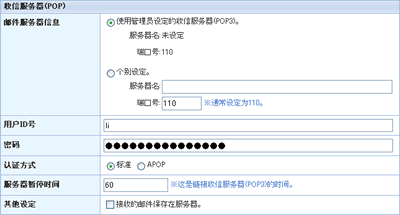
收信服务器的设定请从以下中选择。
※POP3是接收邮件时进行通信的认证。
【用户ID号】
因为接收邮件时需要认证,所以,新建账户时必须输入。
【密码】
因为接收邮件时需要认证,所以,新建账户时必须输入。
【认证方式】
如果收信服务器(POP3)没有使用特殊的认证方式设定,请将此项设定为"标准"。
如果选择"APOP",将使用在安全程序上被保护的密码进行登录。
【服务器暂停时间】
设定从链接收信服务器(POP3)后,到链接失败所经过的时间。
【其他设定】
如果勾选“接收的邮件保存在服务器。”,则接收的邮件将不会从服务器上被删除。
如果想从其他邮件帐户端使用相同账户接收邮件,请勾选此项。
※如果解除"接收的邮件保存在服务器。",收信时,除了新接收的邮件将保存在服务器上以外,已经接收完毕的邮件也将再次进行接收。
发信服务器(SMTP)
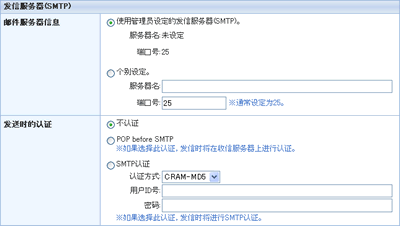
发信服务器的设定请从以下中选择。
请选择・输入以下服务器信息。
【发信时的认证】
如果选择「个别设定」,则需要SMTP认证反应,请在以下中选择一种。
如在以下选择中选择了「SMTP认证」,请下拉菜单,从「CRAM-MD5」「LOGIN」「PLAIN」中选择一种。
-
不认证
-
POP before SMTP
-
SMTP认证
【设定SMTP认证】
如果发信时的认证选择了「SMTP认证」,则请设定该认证的各项内容。如果省略此项设定,将在收信服务器上对用户ID号和密码进行认证。
- 选择账户
-
请在左侧的选择框内选择通常使用的账户。
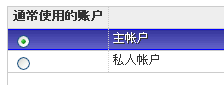
- 编辑,删除账户
-
请从一览中任意选择账户后,点击「编辑」或「删除」。
还可以使用画面上方的「▲上移」「▼下移」键,以更改账户的显示顺序。
登录谷歌或雅虎的邮件账户
如果使用谷歌或雅虎的邮件,可以在专用的登录画面快捷地登录Denbun的邮件账户。
专用登录画面,可以点击账户一览画面的「新建账户」后打开。
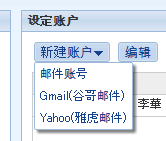
以下画面是选择了使用谷歌后打开的画面。
在输入栏内输入正确信息后,即可登录。